在如今的社交媒体时代,拍照已经成为了我们生活中不可或缺的一部分,而作为最受欢迎的手机品牌之一,苹果手机的拍照功能一直备受瞩目。有时候我们希望给拍摄的照片添加一些特殊的效果,比如水印和日期。苹果手机拍照后如何给照片加上时间和地点的水印呢?本文将为您详细介绍苹果手机添加水印和日期的方法,让您的照片更加个性化和有纪念意义。
苹果手机怎么给照片加上时间地点水印
具体步骤:
1.点击iPhone时间水印
打开苹果手机自带的快捷指令,点击页面中的【iPhone时间水印】。
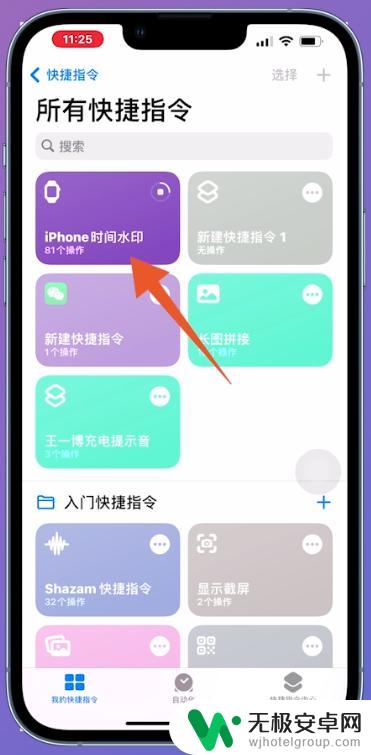
2.点击拍一张
出现弹窗之后,点击【拍一张】。拍摄一张需要加水印的照片。
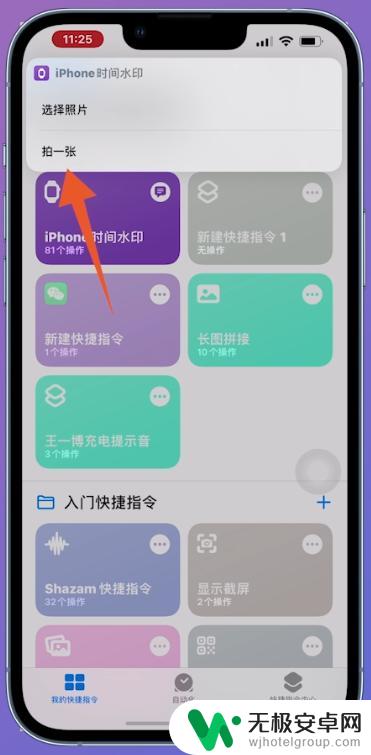
3.点击自定义时间
出现弹窗之后,点击【自定义时间】。
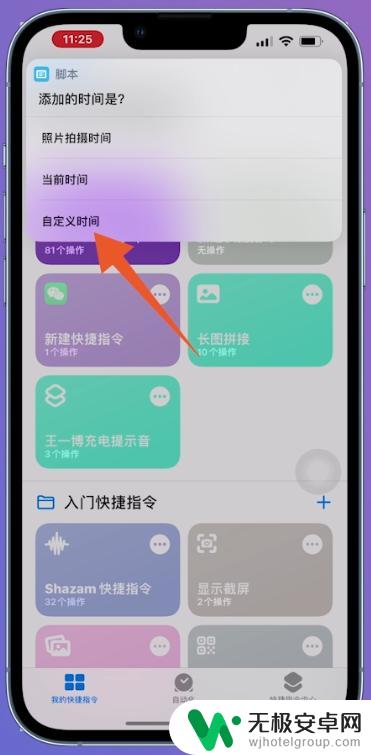
4.点击右下角
出现弹窗之后,选择一个水印所在的位置,如【右下角】。
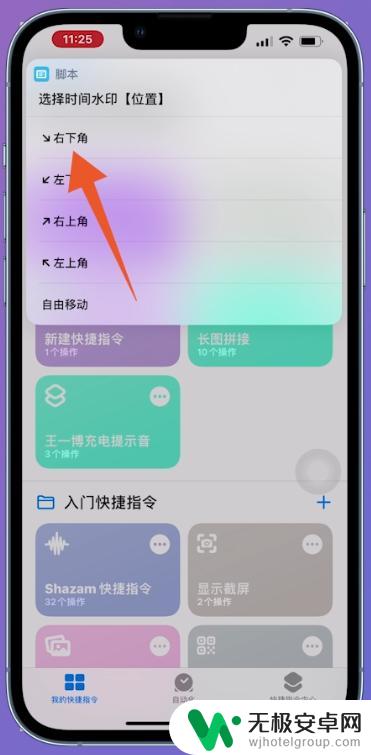
5.点击默认字体
在下一个弹窗之中,选择水印的字体样式,如默认字体。
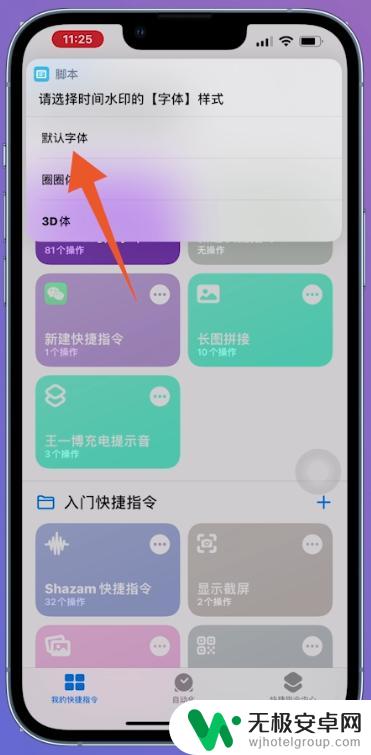
6.点击白色
根据提示,在弹窗中选择水印颜色,如白色。
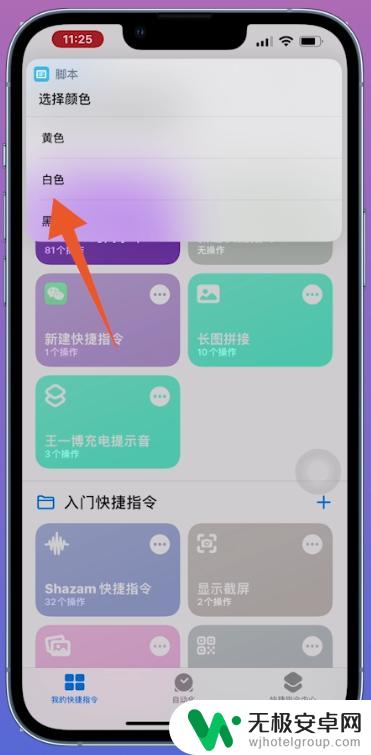
7.点击完成
在文本框里输入时间地点,最后点击完成即可给照片加上时间地点水印了。
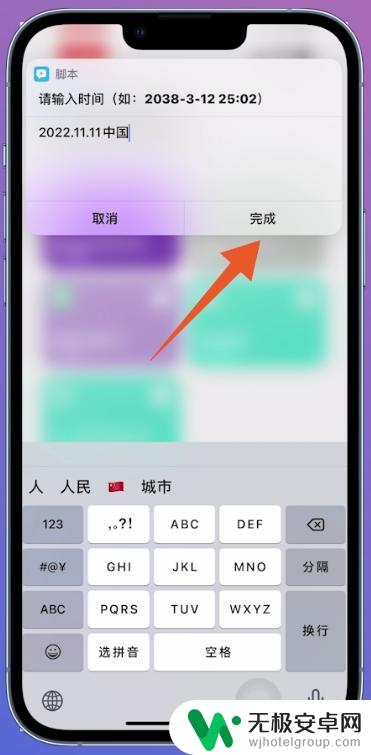
以上就是苹果手机拍照加水印和日期的全部内容,有需要的用户可以根据小编的步骤进行操作,希望能对大家有所帮助。











